Wix 포토앨범: 포토앨범 미디어 관리자 정보
3 분
페이지 메뉴
- 포토앨범 미디어 관리자와 사이트 미디어 관리자의 차이점
- 업로드한 이미지의 제목 및 설명 편집하기
- 포토앨범 미디어 관리자에서 미디어 삭제하기
Wix 포토앨범에는 사이트의 미디어 관리자와 별도의 서버에 저장되는 자체 미디어 관리자가 있습니다. 이러한 이유로 사이트의 미디어 관리자에서 포토 앨범에 바로 이미지를 추가할 수는 없습니다.
포토앨범 미디어 관리자에 액세스하려면 어떻게 해야 하나요?
임시 해결책으로 사이트의 미디어 관리자에서 이미지를 다운로드한 후 포토 앨범에 업로드할 수 있습니다. 해당 이미지를 업로드한 후에는 제목 및 설명을 편집할 수 있습니다.
포토앨범 미디어 관리자와 사이트 미디어 관리자의 차이점
- 포토앨범 미디어 관리자에 업로드된 이미지는 별도의 서버에 저장됩니다.
- 포토앨범 미디어 관리자에 업로드한 이미지에 워터마크를 추가할 수 있습니다.
- 기본 미디어 관리자에는 최대 15MB의 이미지 파일을 업로드할 수 있지만 포토앨범 미디어 관리자에는 최대 40MB의 이미지 파일을 업로드할 수 있습니다.
업로드한 이미지의 제목 및 설명 편집하기
Wix 포토앨범 미디어 관리자에 업로드하는 모든 이미지의 제목과 설명을 편집할 수 있습니다. 텍스트를 표시하지 않으려면 입력란을 공백으로 둘 수 있습니다.
이미지 제목 및 설명을 편집하려면:
- 사이트 대시보드의 포토앨범 탭으로 이동합니다.
- 해당 앨범 옆 편집을 클릭합니다.

- 왼쪽의 갤러리 섹션에 마우스오버한 후 미디어 관리를 클릭합니다.
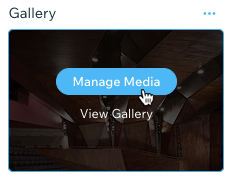
- 개별 이미지를 선택해 제목 또는 설명을 편집합니다.
- 완료를 클릭합니다.
포토앨범 미디어 관리자에서 미디어 삭제하기
사이트에서 앨범 미디어를 삭제하고 저장용량을 확보하려면 포토앨범 미디어 관리자에서 삭제한 후 포토앨범 미디어 관리자의 휴지통에서 다시 삭제해야 합니다.
앨범을 삭제하면 사이트에서 앨범이 제거되지만 해당 미디어는 삭제할 때까지 포토앨범 미디어 관리자에 유지됩니다.
포토앨범 미디어 관리자에서 미디어를 삭제하려면:
- 사이트 대시보드의 포토앨범 탭으로 이동합니다.
- 해당 앨범에서 편집을 클릭합니다.
- 해당 갤러리에 마우스오버한 후 미디어 관리를 클릭합니다.
- 오른쪽 상단에서 이미지 가져오기
 아이콘을 클릭합니다. 앨범의 미디어 관리자가 열리고 앱의 모든 미디어를 볼 수 있습니다.
아이콘을 클릭합니다. 앨범의 미디어 관리자가 열리고 앱의 모든 미디어를 볼 수 있습니다.

- 필요하지 않은 파일을 선택해 삭제합니다.
- 휴지통 폴더에 액세스해 동일한 파일을 다시 삭제합니다.
포토앨범 파일을 일괄 다운로드 또는 삭제하려면:
사이트 대시보드의 저장용량 관리로 이동해 이를 수행할 수 있습니다. 위치 필터를 사용해 Wix 포토앨범을 표시하는 경우, 관련 파일을 찾을 수 있는 올바른 옵션을 선택해야 합니다.
- 오래된 포토앨범: 2020년 이전에 포토앨범에 업로드한 미디어가 포함됩니다.
- 포토앨범/아트 스토어: 포토앨범 또는 아트 스토어에 업로드한 미디어가 포함됩니다.


